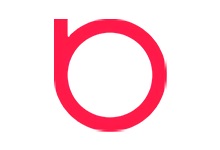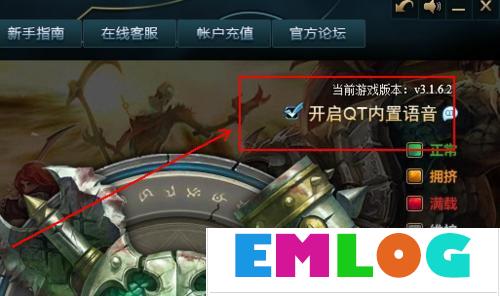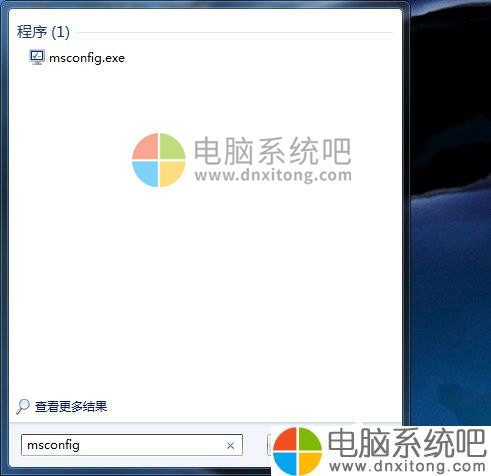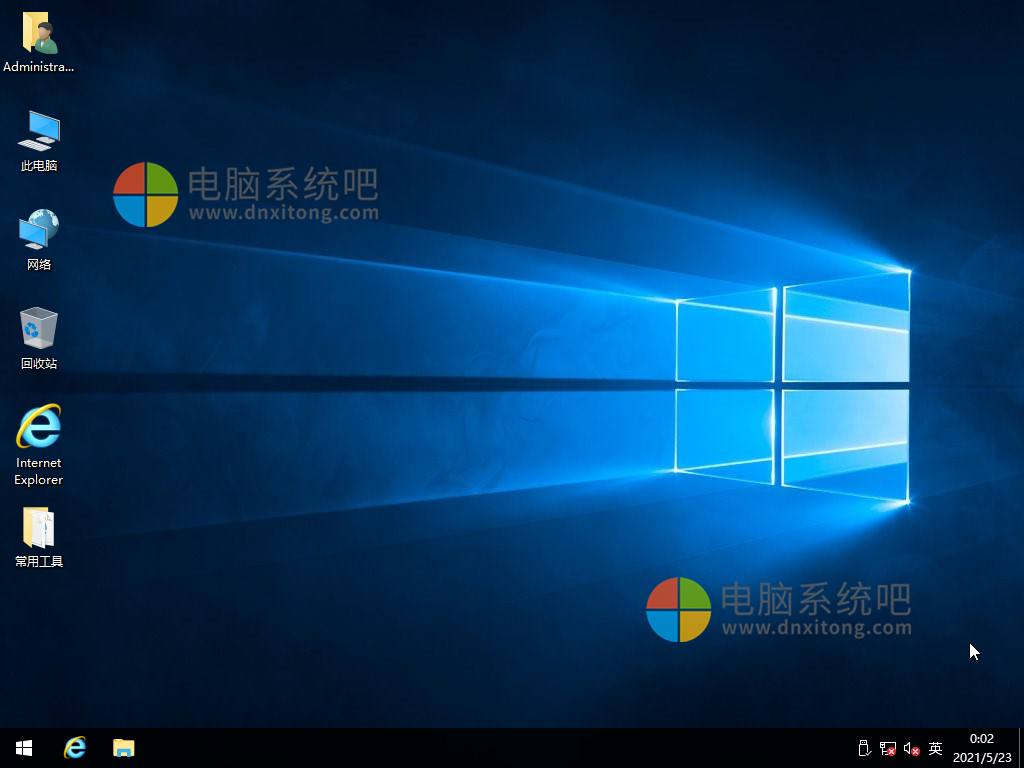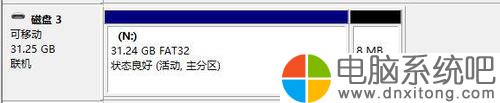Win10创意者如何开启隐藏的“Samples”设置项?在Win10创意者更新中,设置里并没有显示所有的项目,只显示了当期系统需要的设置项而已。对于一些爱搞研究的用户来说,就需要开启一些系统隐藏的设置项,比如“Samples”,Samples是Win10设置项UI的样板,开启之后就可以进行研究了。下面小编给大家讲解Win10创意者开启隐藏的“Samples”设置项的操作方法。
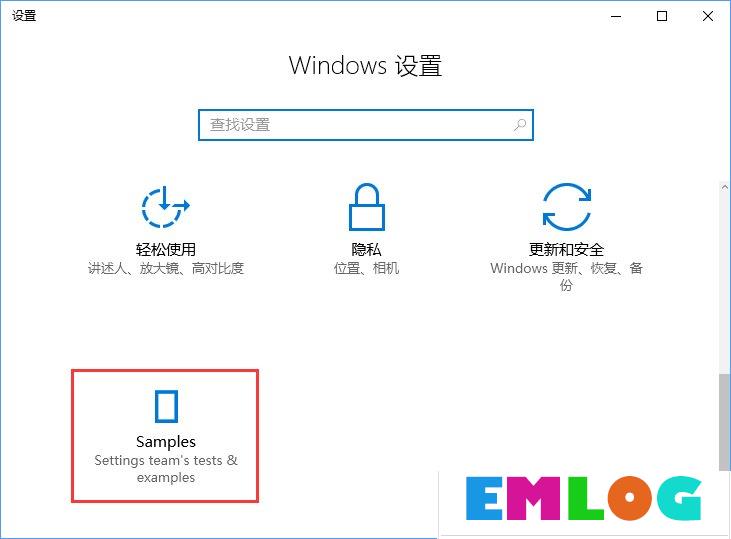
开启隐藏的“Samples”并不难,不过还是要用到注册表,具体方法如下:
1、在Cortana搜索栏输入regedit,按回车键进入注册表编辑器。

2、定位到:HKEY_CURRENT_USER\Control Panel,新建DWORD(32位)值,命名为EnableSamplesPage,将数值数据设置为1,以便开启该项目。


3、打开或重启设置应用,在应用首页最后应该能够看到“Samples”出现。


需要说明的是,Samples只是Win10设置项UI的样板,尽管里面各种设置控件几乎都已经出现,就算你在里面调节的面目全非,也丝毫不会影响当前系统设置,而且你会感觉里面的调节项目有些莫名其妙,所以这个设置项应该是给相关开发人员作参考的。
关于Win10创意者开启隐藏的“Samples”设置项的操作方法就给大家介绍到这里了,想要研究Samples的伙伴,可以参照教程开启Win10创意者隐藏的“Samples”设置项。

 电脑系统吧
电脑系统吧